Proses pembuatan template di Adobe InDesign dimulai dengan perencanaan yang cermat dari dokumen baru. Berdasarkan pedoman yang kamu terima dari klien, kamu bisa memastikan bahwa tata letaknya sesuai dengan harapan. Dalam panduan ini, saya akan memberikan kamu gambaran komprehensif tentang cara membuat dokumen baru secara efektif dan mengatur pengaturan penting yang tak boleh kamu lupakan.
Pengetahuan Utama
- Kenali pedoman tata letak proyekmu.
- Catat nilai penting seperti jumlah kolom, lebar jarak, dan ukuran teks.
- Pastikan dokumenmu diformat dengan benar sebelum kamu mulai bekerja.
Petunjuk Langkah demi Langkah
Pertama, ada baiknya memeriksa pedoman tata letak yang kamu terima dari klien atau desainer grafis. Berdasarkan pedoman ini, kamu dapat merancang tata letak dokumen barumu.
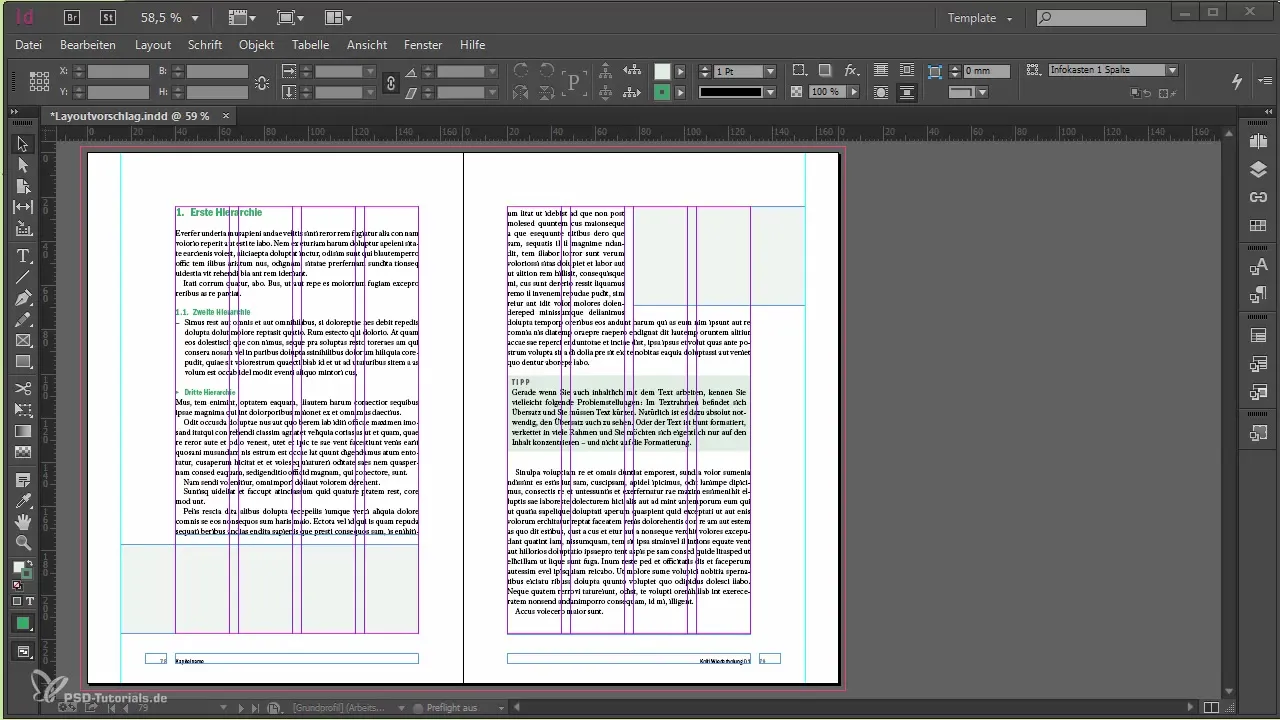
Dalam contoh ini, kamu memiliki file InDesign yang disediakan, di mana kamu dapat mengambil informasi yang relevan. Perhatikan detailnya, seperti kalimat yang diinginkan, agar kamu tahu bagaimana layout kamu nantinya akan terlihat.
Ambil nilai dari file InDesign. Ini termasuk, antara lain, jumlah kolom, lebar jarak, dan ukuran teks. Jika tata letak mencakup empat kolom, kamu harus mempertimbangkan bagaimana teks distribusi dalam kolom tersebut.
Pastikan bahwa jumlah kolom ini diperhatikan saat menempatkan gambar atau grafik. Juga, ketahui elemen spesifik seperti kotak teks dan informasi, tabel, dan kolom marjin yang harus dimasukkan ke dalam dokumenmu.
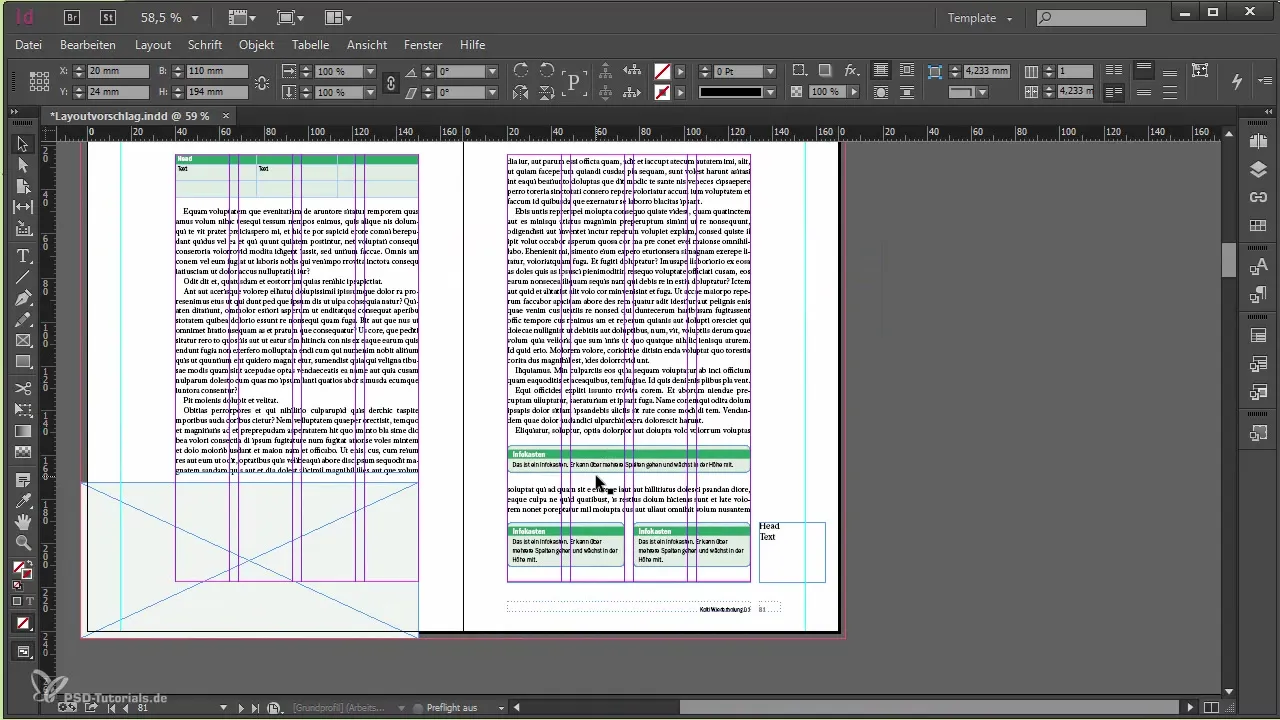
Catat nilai-nilai penting di catatan, sehingga kamu dapat mengaksesnya dengan cepat tanpa harus beralih antara dokumen yang berbeda.
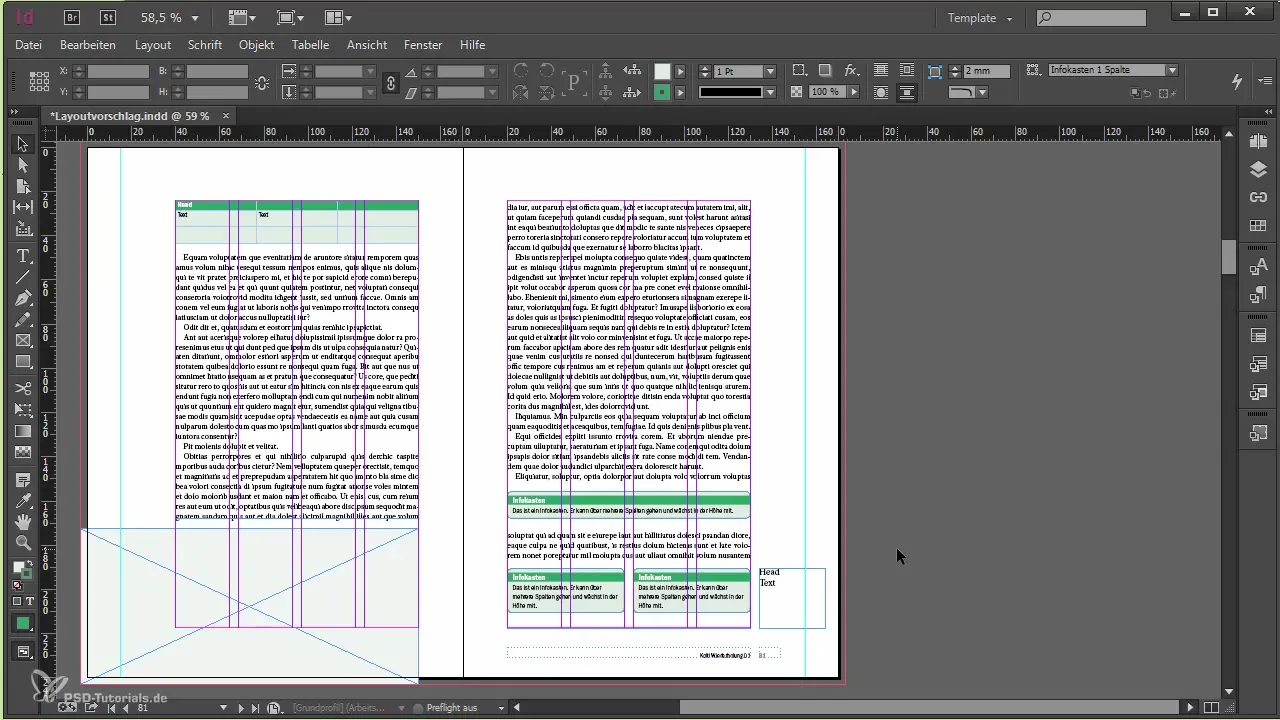
Sekarang saatnya untuk membuat dokumen baru di InDesign. Pilih opsi "Dokumen Baru", dan kamu akan mendapatkan jendela dialog untuk mengisi semua nilai untuk dokumenmu.
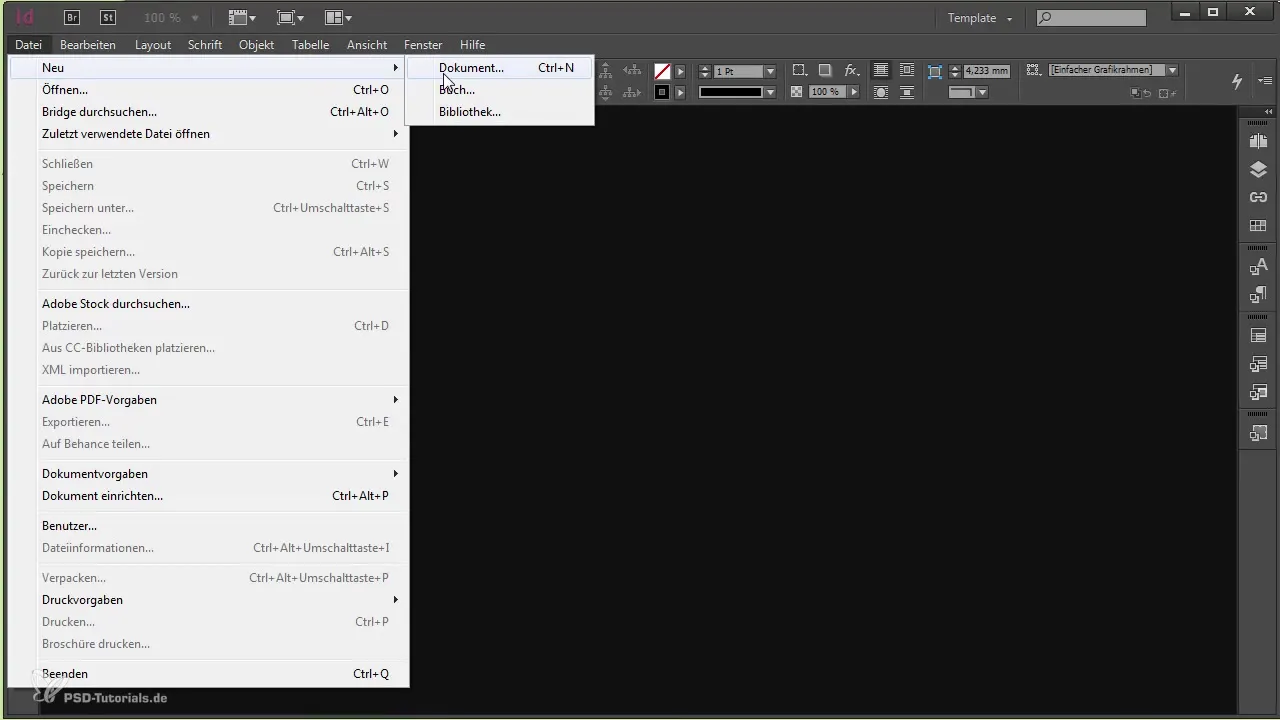
Mulailah dengan menentukan lebar dan tinggi. Dalam kasus kami, lebar 170 mm dan tinggi 240 mm. Orientasi untuk dokumen harus dipilih dalam format potret, dan karena kita mendesain buku, kita juga memerlukan halaman ganda.
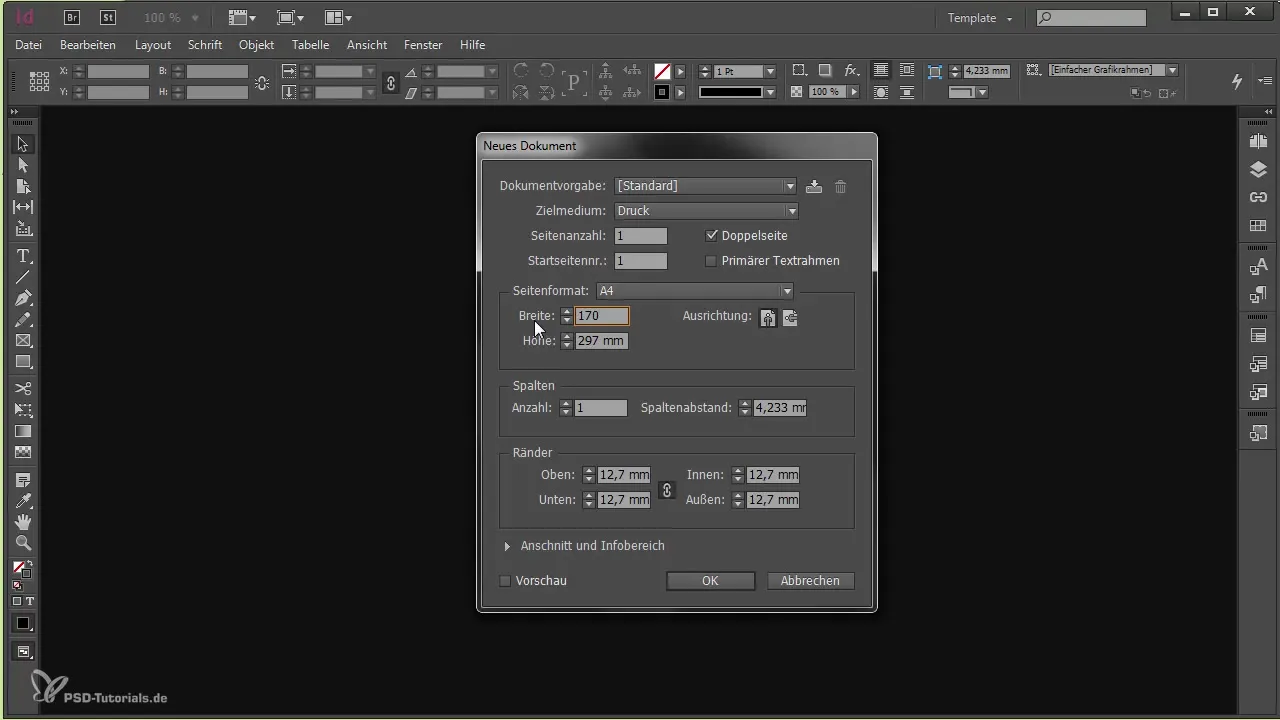
Di dalam jendela dialog, kamu juga dapat menetapkan jumlah kolom. Karena kita tahu bahwa empat kolom diperlukan, tetapkan jumlah kolom di sini dan perhatikan juga jarak antar kolom yang dalam contoh kami adalah 4 mm.
Jangan lupa untuk menetapkan margin: Atas 24 mm, bawah 22,59 mm, dalam 20 mm, dan luar 40 mm. Pastikan nilai-nilai ini benar untuk memastikan tata letak yang tepat.
Ada juga kemungkinan untuk mencentang "Kerangka Teks Utama". Centang ini memastikan bahwa kerangka teks akan secara otomatis dihasilkan di halaman master. Namun, dalam hal ini, centang harus dinonaktifkan, karena layout empat kolom tidak termasuk dalam kerangka teks utama.
Sebagai gantinya, kamu akan membuat kerangka teks-mu sendiri nanti. Sebelum akhirnya membuat dokumen, pastikan bahwa pemotongan diatur pada 3 mm. Ini adalah detail penting yang sering dilupakan, jadi baiknya untuk membiasakan diri dengan kebiasaan ini.
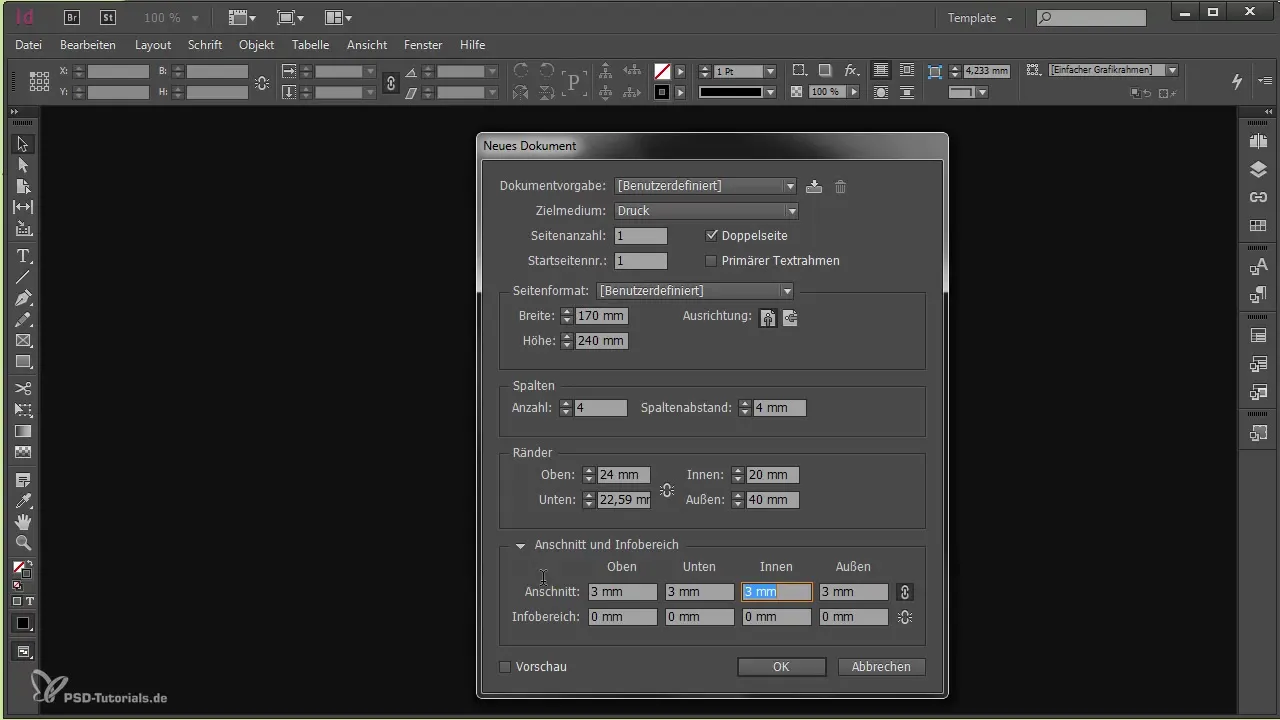
Konfirmasi pengaturan dan setelah mengklik "OK", dokumen barumu akan dibuat, dan kamu siap untuk memulai desainmu.
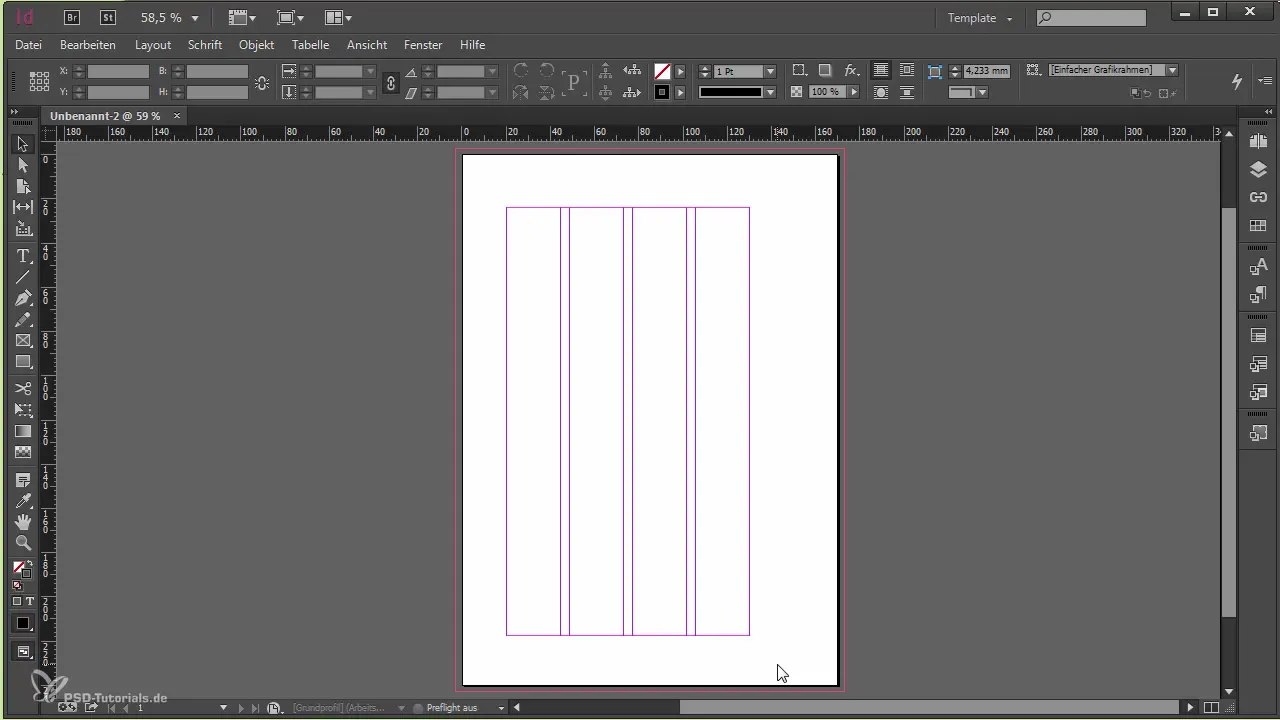
Ringkasan
Dalam panduan ini, kamu telah belajar bagaimana secara sistematis membuat dokumen baru di Adobe InDesign. Dengan memperhatikan dengan cermat pedoman tata letak dan pengaturan yang diperlukan, kamu memastikan bahwa proyekmu dapat dilaksanakan secara efektif.
Pertanyaan yang Sering Diajukan
Bagaimana cara saya memulai pembuatan template di InDesign?Periksa pedoman tata letak dan ambil nilai penting dari file yang disediakan.
Di mana saya dapat menemukan pengaturan kolom?Kolom ditetapkan di jendela dialog untuk dokumen baru.
Mengapa saya harus mengatur pemotongan?Pemotongan mencegah elemen desain penting terpotong di tepi.
Apa itu kerangka teks utama?Kerangka teks utama adalah kerangka teks yang dihasilkan secara otomatis, yang dalam beberapa kasus harus kamu nonaktifkan.
Mengapa penting untuk menetapkan margin dengan benar?Margin yang salah dapat menyebabkan tata letak akhir tidak sesuai dengan pedoman proyek.


